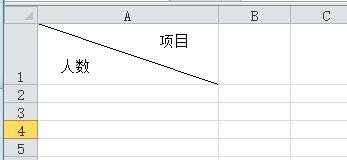单线表头是报表中经常用到的东西,接下来对如何在excel中制作单线表头进行简要介绍。
工具/原料
电脑
excel2010
表头制作
1、选定单元格,右键|设置单元格格式
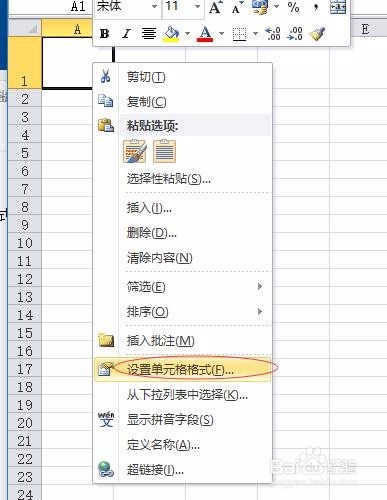
2、弹出“单元格格式”对话框,进入“边框”选项卡
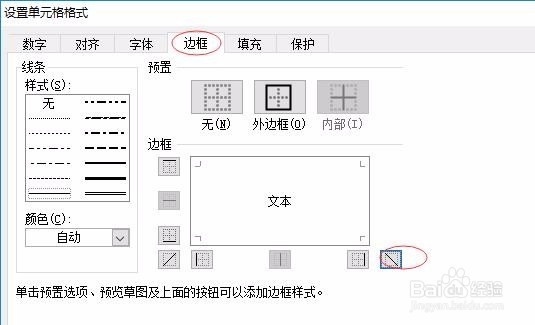
3、在“边框”区中单击斜线按钮,得到的单元格效果如下图:
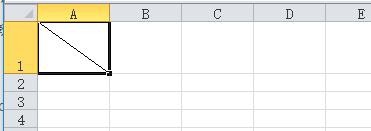
文字填充
1、单击“插入”→“文本框”→“横排文本框”或“竖排文本框”

2、在单元格内连续插入两个文本框
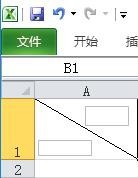
3、分别编辑两个文本框中的相关文字,选定文本框,右键|“设置形状格式”
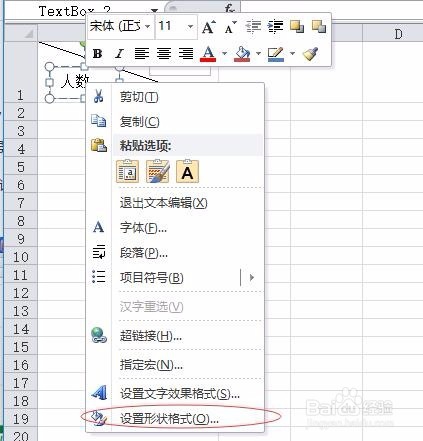
4、在“设置文本框格式”对话框的“颜色线条”选项卡中,将线条颜色设置为“无”

5、用鼠标对两个文本框的位置进行调整,使之更加美观。完成后的效果如下图: